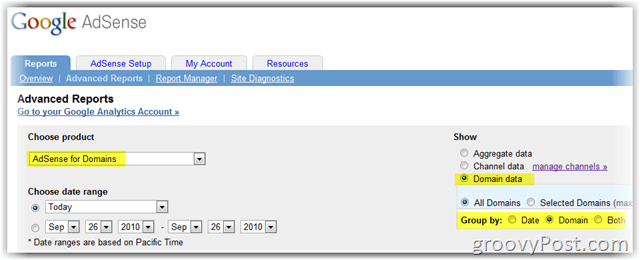Tiedostojen lähettäminen sähköpostin pudotuksella iPhoneen iCloudin avulla
Sähköposti Postin Pudotus Omena Iphone Sankari / / March 20, 2021
Viimeksi päivitetty
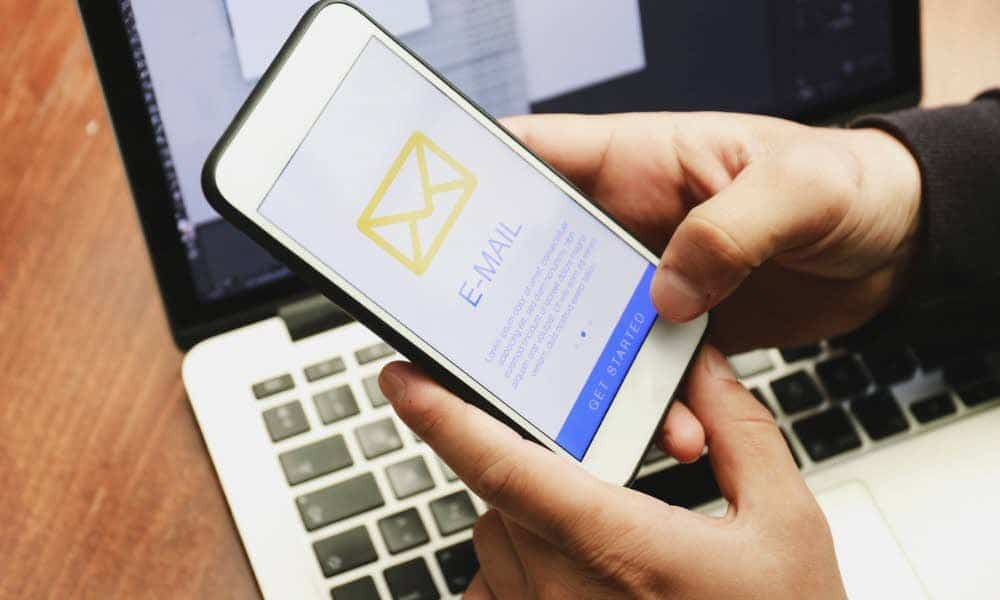
Mail Drop on Apple-ominaisuus, jonka avulla voit lähettää suuria tiedostoja iCloudin kautta. Ratkaisu käynnistyy automaattisesti, kun sähköpostiliite ylittää sähköpostiympäristön asettamat rajat. Tässä on lisätietoja Mail Dropista iPhonessa ja sen käytöstä.
Mikä on Mail Drop iPhonessa?
Mail Drop -sovelluksella voit lähettää suuria tiedostoja, kuten esityksiä, videoita ja kuvia, iCloud-palvelun kautta. Voit lähettää enintään 5 Gt: n liitetiedostoja käyttämällä iPhone-, iPad- ja Mac-palveluja. Vastaanottajilla on 30 päivää aikaa ladata tiedosto, ennen kuin se poistetaan automaattisesti iCloudista. ICloud-käyttäjää kohden on 1 Tt: n postin pudotustila. Kun olet ylittänyt tämän rajan, sinun on odotettava, kunnes vanhemmat liitteet vanhenevat. Mail Drop -liitteet Älä mennä vastaan iCloud-tallennustilan rajoitukset.
Aina kun lähetettävä viesti on suurempi kuin Internet-palveluntarjoajan (ISP) raja, Mail-sovellus kysyy, haluatko käyttää Mail Dropia.
Ehdot
Et voi lähettää liitteitä Mail Drop -palvelun kautta, jos jokin seuraavista ehdoista ilmenee:
- Sähköpostisi ja liitteesi ylittävät 5 Gt. Sinun pitäisi pakkaa liitteet tässä tapauksessa.
- Yrität lähettää pakkaamattoman kansion viestiisi. Jälleen, sinun pitäisi pakata tiedostosi.
- iCloud-rajat on ylitetty (katso alla).
- 1 Tt: n postin pudotustila on saavutettu.
iCloud-rajat
Applella on postilaatikon koko ja viestien lähetysrajat iCloudissa. Nämä rajat ovat erittäin korkeita eivätkä todennäköisesti vaikuta sinuun:
- Päivittäin lähetettävien viestien kokonaismäärä (1000 viestiä).
- Vastaanottajien määrä, jonka voit lähettää päivittäin (1000 vastaanottajaa).
- Vastaanottajien enimmäismäärä viestiä kohti (500 vastaanottajaa).
- Saapuvien ja lähtevien viestien koko ylittää 20 Mt tai 5 Gt Mail Drop -toiminnon avulla.
Liittyvät:Kuinka siirtää valokuvasi iCloudista Google Kuviin
Muut vaatimukset ja säännöt
Muita tärkeitä rajoja tietää:
- Mail Drop toimii Mac-tietokoneissa, joissa on OS X Yosemite tai uudempi, iPhonen, iPadin, iPod touchin ja iOS 9.2: n kanssa sekä Macissa tai PC: ssä, jossa on päivitetty selain.
- Kun olet lähettänyt sähköpostin, vastaanottajilla on 30 päivää aikaa ladata Mail Drop -liitteet.
- Vastaanottajan sähköpostisovelluksella voi olla pienempi viestin kokorajoitus, joka estää liitteen toimittamisen.
- Liitteen lataamiseen tai lataamiseen kuluva aika voi vaihdella Internet-yhteyden nopeuden ja liitteen koon mukaan.
- Vastaanottajat eivät ehkä pääse käyttämään liitettäsi, jos linkissä on liikaa latauksia tai paljon liikennettä.
Mail Dropin käyttäminen iPhonessa
Jotta voit käyttää Mail Dropia, sinun on ensin kytkettävä se päälle iCloud.comin kautta verkkoselaimen kautta. Tehdä niin:
- Mene iCloud.com ja kirjaudu iCloud-tilillesi.
- Valita Mail.
- Valitse Asetukset-kuvake näytön vasemmassa alakulmassa.
- Valita Asetukset.
- Klikkaus Säveltäminen ponnahdusvalikossa.
- Valitse valintaruutu Käytä Mail Dropia, kun lähetät suuria liitteitä.
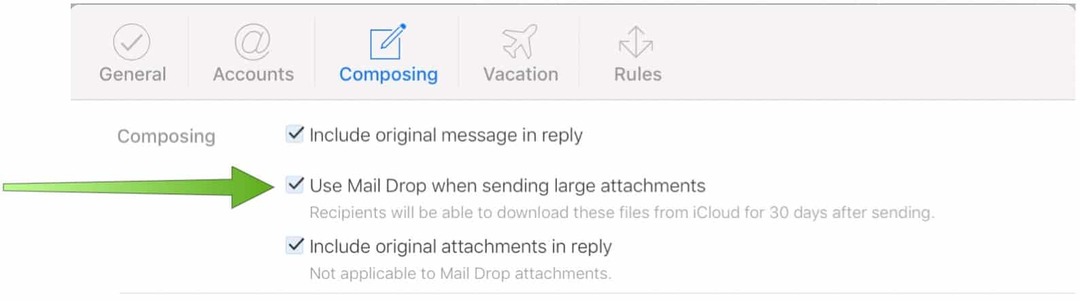
Liittyvät:Kuinka korjata iCloud-ongelmat Apple-laitteissa
IPhonessa
Kun Postin pudotus on päällä, olet valmis menemään. Kun yrität lähettää natiivipalvelun kautta yli 20 Mt: n kokoisten sähköposti- / liitetiedostojen yhdistelmiä Mail-sovellus iPhonessa, saat viestin, joka ilmoittaa, että sinun on käytettävä Mail Drop -sovellusta sähköposti.
Seuraavassa esimerkissä liitteiden kokonaismäärä on 23,6 Mt:
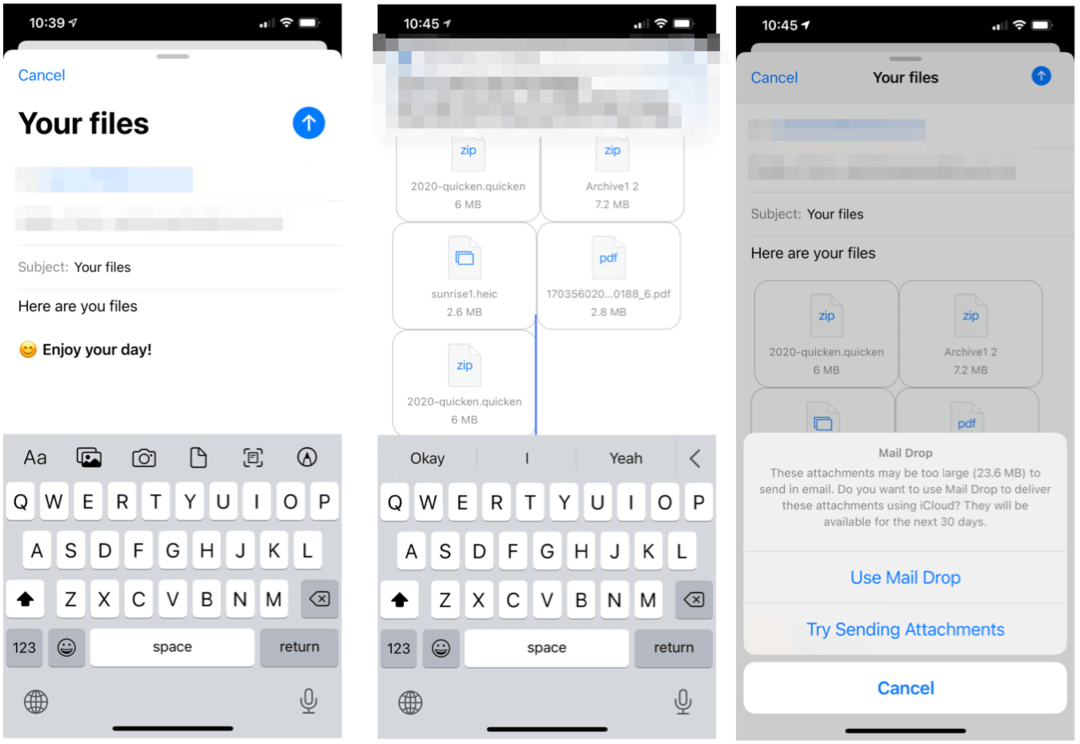
Liittyvät:Oletussähköpostisovelluksen vaihtaminen iPhonessa
Liitteiden lähettäminen iCloudin kautta ei ole välttämättä välitön prosessi Internet-yhteyden nopeudesta ja iCloud-liikenteestä riippuen. Kun vastaanottajasi saa viestin, hän näkee seuraavat:
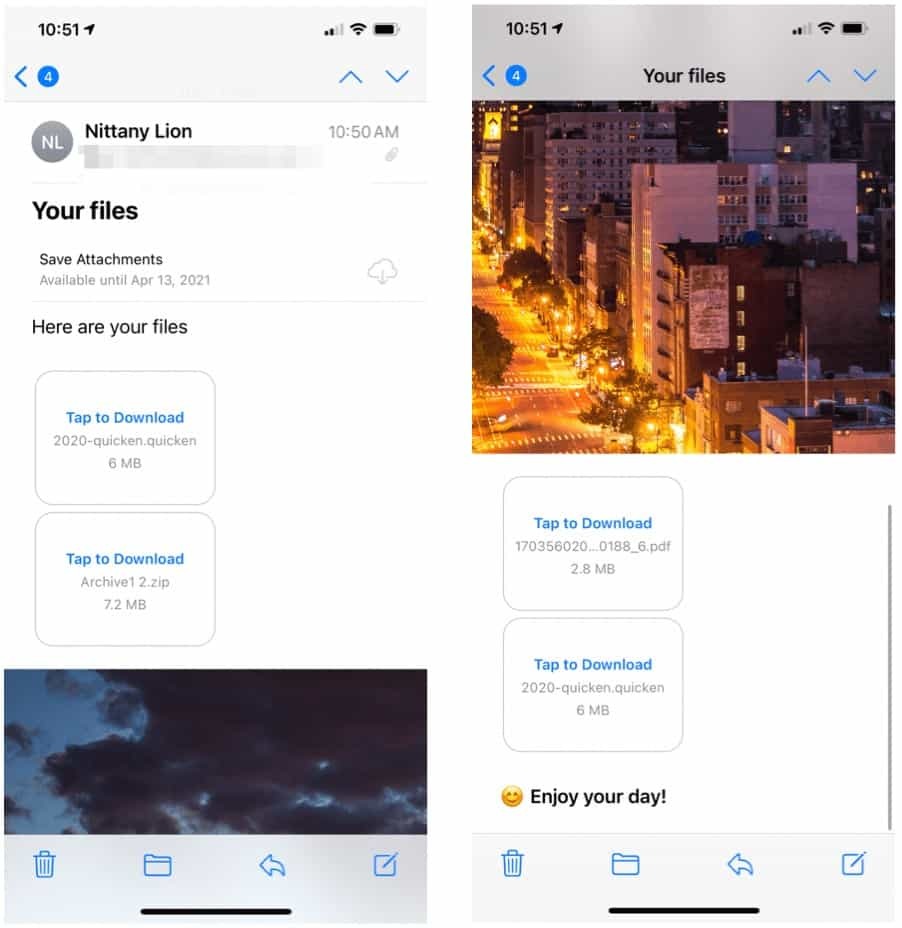
Kuten todettiin, vastaanottajalla on 30 päivää aikaa ladata tiedostot, ennen kuin iCloud poistaa ne automaattisesti.
Mail Drop iPhone: Yhteenveto
Useimmille ihmisille Applen 20 Mt: n raja tavallisten liitteiden lähettämiselle on enemmän kuin tarpeeksi. Mail Drop -sovelluksen avulla tämä raja nousee 20 Gt: iin, mikä on ihanteellinen mainoksille, yrityksille ja muulle. Mikä parasta, se on täysin ilmainen ja saatavilla kaikissa Apple-laitteissasi, mukaan lukien iPhone, iPad ja Mac.
Google Chromen välimuistin, evästeiden ja selaushistorian tyhjentäminen
Chrome tallentaa erinomaisesti selaushistoriaasi, välimuistisi ja evästeesi selaimesi suorituskyvyn optimoimiseksi verkossa. Hänen on kuinka ...
Myymälähintojen täsmäytys: Kuinka saada verkkohinnat ostoksilla kaupassa
Kaupan ostaminen ei tarkoita, että sinun on maksettava korkeampia hintoja. Hintatakuun ansiosta voit saada online-alennuksia ...
Kuinka lahjoittaa Disney Plus -tilaus digitaalisella lahjakortilla
Jos olet nauttinut Disney Plus -sovelluksesta ja haluat jakaa sen muiden kanssa, voit ostaa Disney + Gift -tilauksen seuraavasti:
Opas asiakirjojen jakamiseen Google-dokumenteissa, Sheetsissa ja Slidesissa
Voit helposti tehdä yhteistyötä Googlen verkkopohjaisten sovellusten kanssa. Tässä on opas jakamiseen Google-dokumenteissa, Sheetsissa ja Slidesissa käyttöoikeuksilla ...